De verschillende softwareontwikkelaars die lopende projecten hebben, proberen ons het beste van hun werk te bieden ten behoeve van de gebruikers. Dit is het geval bij Dakramen en raamkozijnen en zijn toepassingen, Linux Uitkeringen of ontwikkelingsplatforms zoals Java. We noemen het laatste omdat we ons in dezelfde regels gaan concentreren.
Het is toch iets waar je al jaren over hoort, hoewel misschien steeds minder. Java is echter iets dat nog steeds aanwezig is in veel computers en systemen, dus we gaan zien waar het echt om gaat. Allereerst moeten we weten dat we in de besturingssystemen en de applicaties eromheen een reeks platforms kunnen vinden die daarmee gepaard gaan. Deze zorgen ervoor dat alles op de meest correcte manier werkt, ook al is het op de achtergrond, iets dat bijna transparant is voor de gebruiker.

Dit is het geval met Java, een onderdeel dat al jaren deel uitmaakt van onze teams, iets dat afneemt en waarvan sommigen niet eens op de hoogte waren. Jarenlang zouden we echter kunnen zeggen dat Java een belangrijk onderdeel is geweest om een groot deel van uit te voeren software . Programma's waar we dankzij dit alles dagelijks gebruik van hebben gemaakt.
Wat is Java en wat is het gebruik ervan?
Om te beginnen zullen we je dat vertellen als we erover spreken Java bedoelen we eigenlijk een programmeertaal die tientallen jaren oud is en door velen over de hele wereld wordt gebruikt. Men zou kunnen zeggen dat het een platform is dat sinds vorig jaar 1995 door het populaire bedrijf op de markt wordt gebracht Sun Microsystems . Daarom wordt het door de jaren heen opgebouwde belang gegeven omdat er veel applicaties en websites zijn die niet werken tenzij we de Java-component hebben geïnstalleerd op de PC .
Dit is van invloed op allerlei besturingsomgevingen op de computer, iets dat de eindgebruiker, grote datacenters of mobiele toestellen . Ondanks zijn enorme populariteit gedurende een groot aantal jaren, is het een ontwikkelomgeving die steeds minder populair wordt. Dit komt grotendeels door de beveiligingsinbreuken en kwetsbaarheden die de afgelopen tijd zijn ontdekt. In feite is dit het geval dat velen in deze tijden zelfs aanbevelen om het volledig van ons uit te schakelen of te verwijderen computerapparatuur .
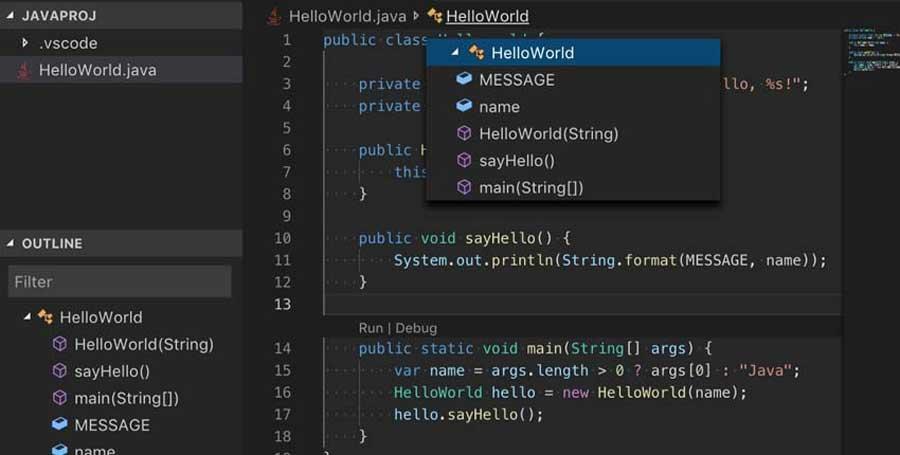
Java in Windows 10
Zoals we u vertellen, is dit een ontwikkelomgeving die in de loop van de tijd volgers heeft verloren, iets dat natuurlijk de penetratie en het gebruik ervan heeft beïnvloed. Natuurlijk moeten we er rekening mee houden dat het huidige besturingssysteem dat het meest wordt gebruikt op desktopcomputers, Windows 10, dit alles blijft ondersteunen. We kunnen zelfs bevestigen dat Java is gecertificeerd in Windows 10 sinds Java versie 8 update 51.
Tegelijkertijd, als het gaat om webbrowsers die ondersteuning bieden voor de standaard, terwijl dit eerder gebruikelijk was, kunnen we het nu alleen gebruiken in internet Explorer . Dit is nog maar een bewijs van hoe het gebruik de afgelopen tijd aanzienlijk is afgenomen.
Als u het hier wilt activeren, hoeft u alleen maar op de knop Extra van het programma te klikken en vervolgens op Internetopties. Hier gaan we naar het tabblad genaamd Security en druk op de knop Aangepast niveau. Er verschijnt een uitgebreide lijst waar we Automation of Java-applets moeten vinden, die we inschakelen.
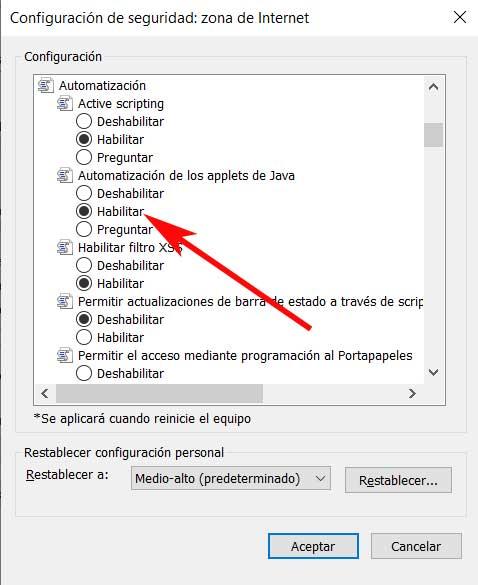
Hoe u Java veilig kunt downloaden
Al met al gebruikers die Java nog steeds nodig hebben of willen gebruiken op hun computers, bijvoorbeeld op basis van Windows 7 of Windows 10, kan dit nog steeds doen. Daarom leggen we hieronder uit hoe je dit op de veiligste manier doet. Waar we in principe rekening mee moeten houden, is dat het wordt aanbevolen om Java alleen te downloaden van de officiële website, dat wil zeggen van deze link .
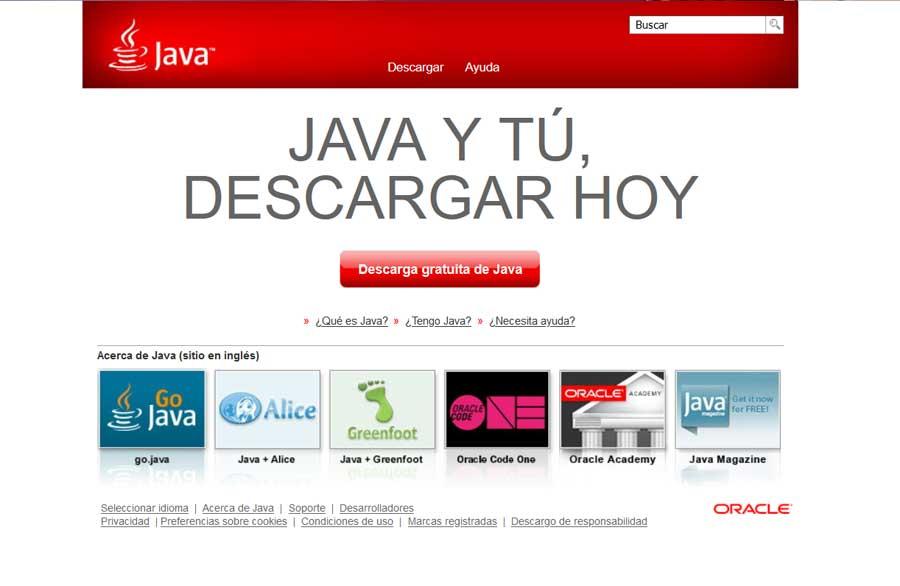
Daarom hoeven we alleen maar op de knop Java Free Download te klikken om de ontwikkelcomponent te krijgen waarover we u hebben verteld. Dan geeft het ons een venster waarin we worden geïnformeerd als ons browser kan de Java-plug-in uitvoeren, die op dit moment meestal negatief zal zijn.
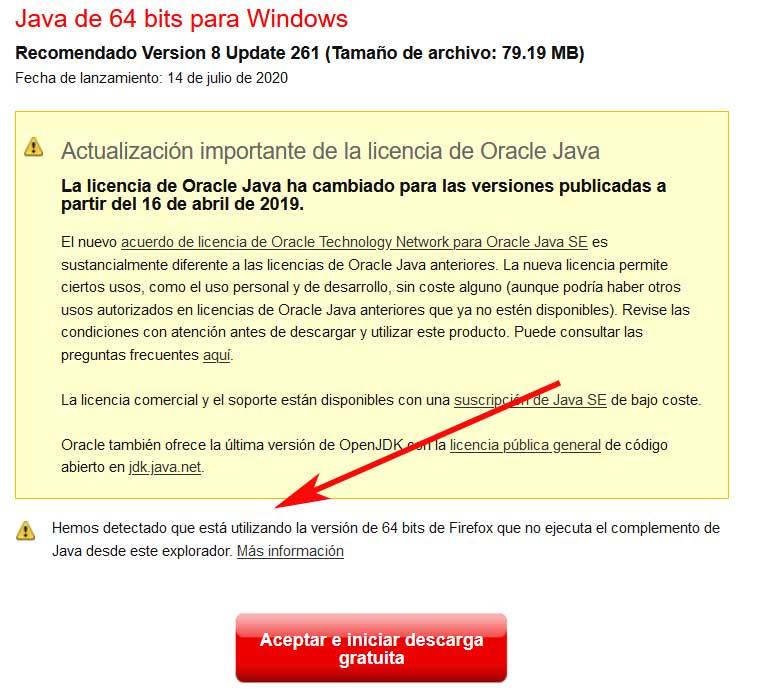
Zodra we alles hebben geaccepteerd, downloaden we Java als een uitvoerbaar bestand van een ander programma. Daarom, zodra het volledig is gedownload naar ons computer , we kunnen het installeren door simpelweg te dubbelklikken op het corresponderende bestand. Hierdoor wordt de Java-component al onderdeel van ons besturingssysteem.
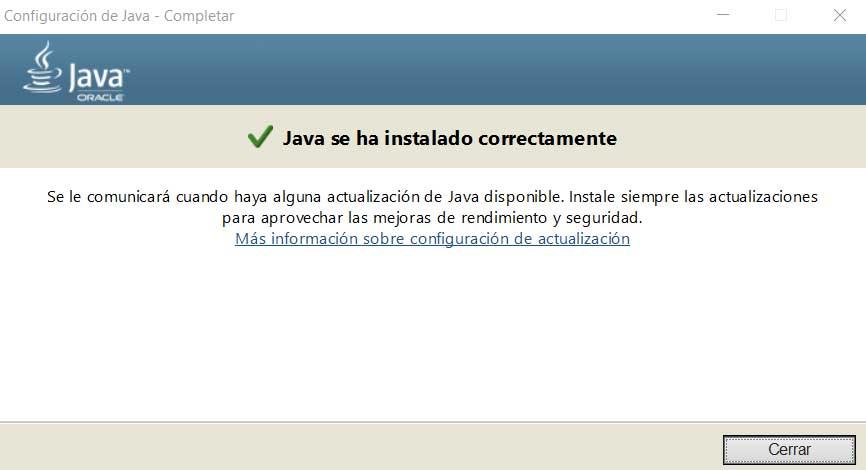
Voorzorgsmaatregelen bij het gebruik van Java
Hoe dan ook, om de veiligheidsproblemen waarover we u hebben verteld te voorkomen, in ieder geval voor zover mogelijk, kunnen we enkele voorzorgsmaatregelen nemen. Allereerst moeten we ervoor zorgen dat we altijd de nieuwste versie van Java geïnstalleerd op de computer. Om dit te doen, hoeven we alleen het Java-configuratiescherm te starten door de naam van de programmeertaal in de Windows-zoekbalk te schrijven.
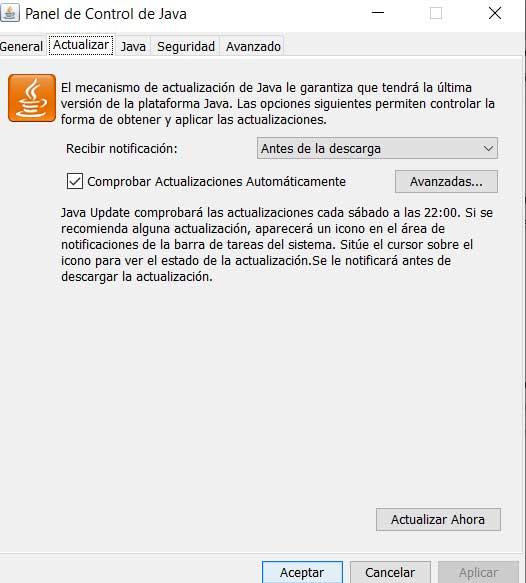
Zodra we het op het scherm hebben, vinden we bovenaan het venster verschillende tabbladen, waaronder de update-oproep. Welnu, dit is waar we de gelegenheid zullen hebben om aan te geven aan de platform om automatisch bij te werken, wat het meest wordt aanbevolen.
Aan de andere kant, en als voorzorgsmaatregel, raden we ook aan om naar het tabblad Beveiliging te gaan. We vertellen u dit omdat we in deze sectie de mogelijkheid hebben om het beveiligingsniveau vast te stellen wanneer Java-toepassingen uitvoeren . Daarom, zoals je je kunt voorstellen, is het het beste dat we het in deze sectie als zeer hoog plaatsen.
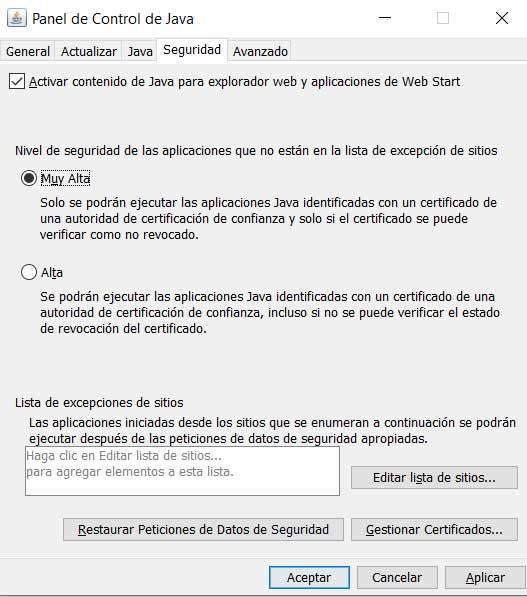
Verwijder Java op Windows
Nou, als we eenmaal hebben gezien hoe Java op onze Windows-computer te installeren en de voorzorgsmaatregelen die we moeten nemen om het te gebruiken, laten we dan eens kijken hoe we het kunnen verwijderen. Om te zeggen dat we hiervoor twee even effectieve methoden hebben, één handboek , en de andere vanaf het platform zelf. Allereerst hebben we de mogelijkheid om de Java-component van onze pc te verwijderen volgens de traditionele methode.
Dat wil zeggen, we hebben toegang tot de configuratietoepassing met Win + I en gaan naar Toepassingen / Toepassingen en functies. In de lijst die verschijnt, hoeven we niet te zoeken naar het item dat overeenkomt met Java, waar we een verwijderingsknop vinden.
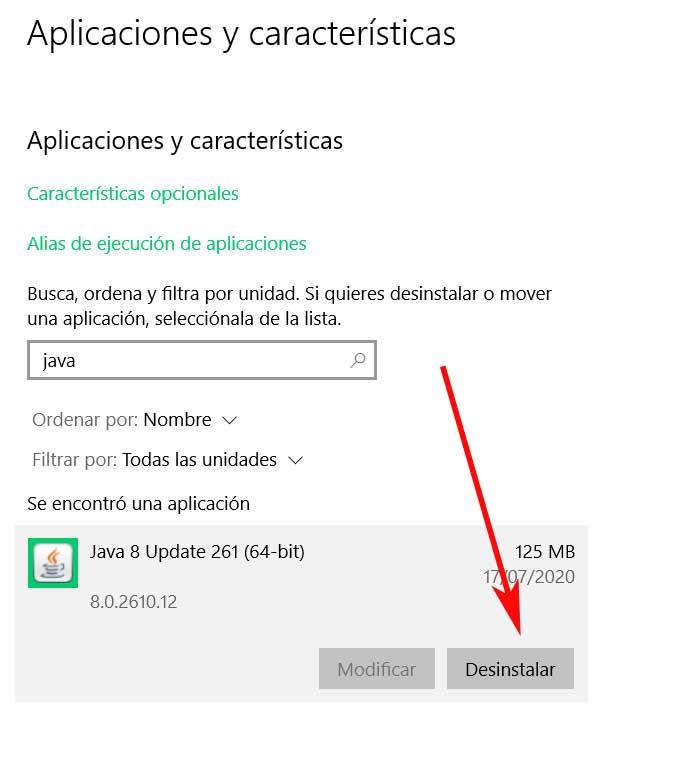
Aan de andere kant is het ook de moeite waard om te weten dat het platform zelf ons een eigen uninstaller presenteert dat we kunnen Download aan het team. Dus na het te hebben uitgevoerd, detecteert het de Java-versie die we hebben geïnstalleerd en verwijdert deze van de pc. Dit is iets wat we kunnen bereiken deze link .